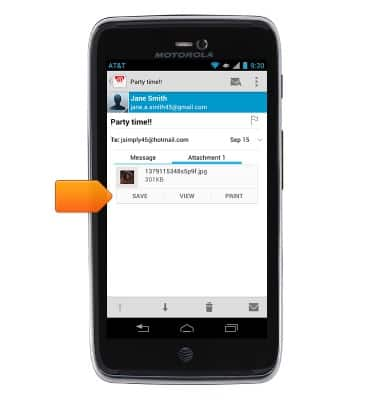Enviar y recibir correo electrónico
¿Con qué dispositivo necesitas ayuda?
Enviar y recibir correo electrónico
Agrega y descarga archivos adjuntos del correo electrónico, responde un correo electrónico y más.
INSTRUCCIONES E INFORMACIÓN
- Para enviar un correo electrónico, toca Email en la pantalla principal.

- Toca el ícono Compose.
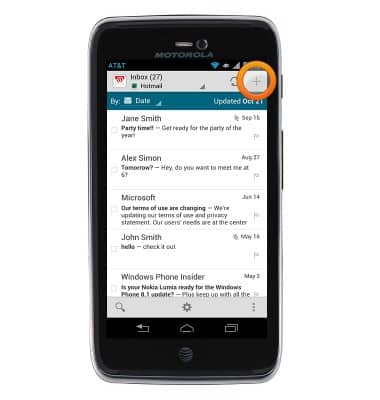
- Ingresa la dirección de correo electrónico deseada o el nombre del contacto.

- Si hay varias cuentas de correo electrónico configuradas, puedes cambiar la cuenta de correo electrónico en "from" al tocar el campo From y luego seleccionar la cuenta que desees.
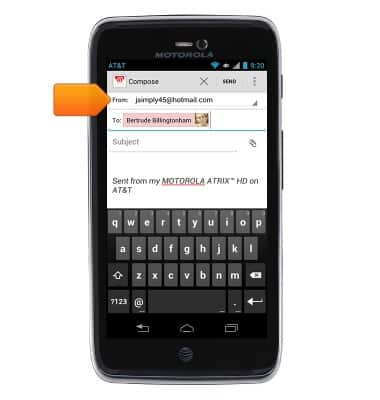
- Toca el campo Subject y luego ingresa el asunto deseado.
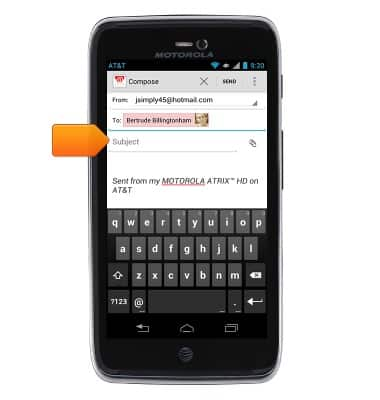
- Toca el campo Message y luego ingresa el texto que desees.
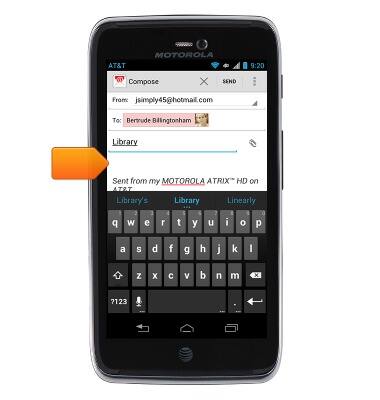
- Toca el ícono Paperclip en la barra superior para añadir un archivo adjunto como imagen o como documento.
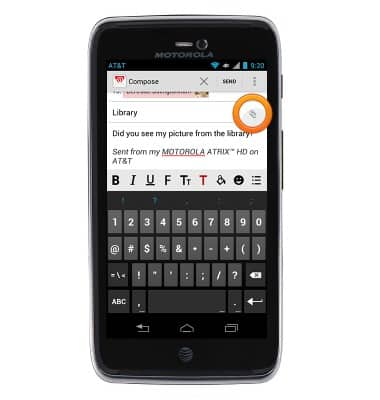
- Toca el ícono Menu para ajustar la prioridad de los mensajes, el seguimiento y las opciones de seguridad.
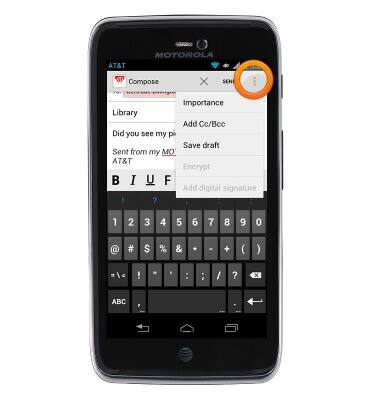
- Toca el ícono Send.
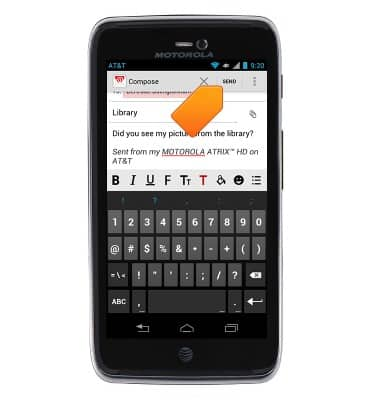
- Para ver un correo electrónico recibido, toca el mensaje deseado.
Importante: Aparecerá un ícono en la barra de notificaciones cuando recibas un nuevo correo electrónico y los mensajes no leídos aparecerán con sus remitentes y asuntos en negrita.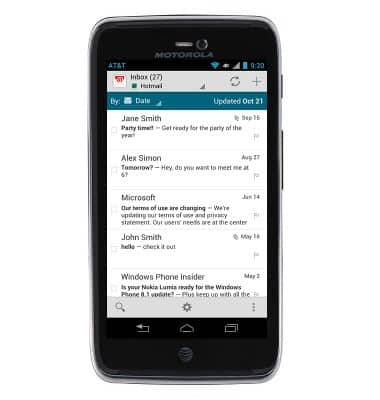
- Se mostrará el mensaje seleccionado.
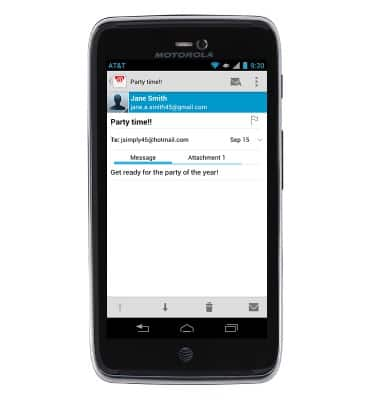
- Si el correo electrónico incluye un archivo adjunto (el cual se indica con el ícono de un sujetapapeles), toca Attachment.
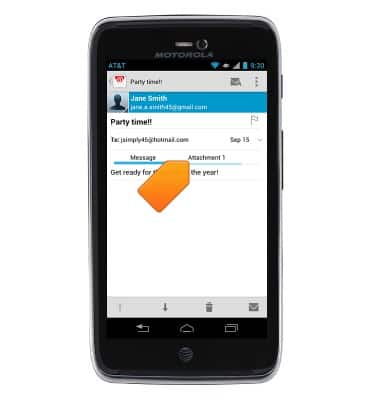
- Toca View para ver el archivo adjunto o Save para guardar el archivo adjunto.